Jak usunąć stronę główną z aplikacji Ustawienia w systemie Windows 11
Kluczowe wnioski
Aby wyeliminować stronę główną w aplikacji Ustawienia na urządzeniu z systemem Windows 11, dostępne są dwie możliwe metody - albo za pomocą Edytora zasad grupy, albo alternatywnie za pomocą Edytora rejestru.
Dostęp do Edytora zasad grupy wymaga określonej wersji systemu Windows, ponieważ nie jest on zawarty we wszystkich edycjach. Istnieją jednak alternatywne metody włączenia jego funkcjonalności na urządzeniach z edycją Home.
Przed wprowadzeniem jakichkolwiek zmian należy upewnić się, że utworzono kopię zapasową plików rejestru lub ustanowiono punkt przywracania systemu, ponieważ niezamierzone zmiany mogą spowodować poważne komplikacje.
Strona główna w aplikacji Ustawienia zawiera wymienne karty, które przekazują informacje dotyczące urządzenia, zapewniając jednocześnie szybki dostęp do niestandardowych konfiguracji. Niemniej jednak, dla tych, którzy nie preferują innowacyjnego aspektu tego komponentu, usunięcie go z aplikacjiSettings można wykonać poprzez wdrożenie jednego z dwóch szybkich podejść.
Korzystając z Edytora zasad grupy lub Edytora rejestru, można ukryć stronę główną. W tym przewodniku zostanie przedstawiony krok po kroku proces wdrażania obu technik.
Użyj Edytora zasad grupy, aby usunąć stronę główną
Lokalny Edytor zasad grupy dla systemu Windows ułatwia dostosowanie szeregu skomplikowanych parametrów systemowych. Jedną z takich opcji jest możliwość regulowania zawartości wyświetlanej w aplikacji Ustawienia. W związku z tym korzystanie z Edytora lokalnych zasad grupy umożliwia użytkownikom ukrycie karty Strona główna w aplikacji Ustawienia systemu Windows 11.
Funkcjonalność dostępu do Edytora zasad grupy jest ograniczona do wersji Professional, Education i Enterprise systemu Windows. Jednak dla użytkowników korzystających z edycji Home istnieją alternatywne metody aktywacji tej funkcji za pomocą obejść.
Naciśnięcie klawisza Windows w połączeniu z literą “S” otworzy menu wyszukiwania, umożliwiając łatwe znajdowanie i uzyskiwanie dostępu do żądanych plików, programów i ustawień na komputerze.
Aby uzyskać dostęp do Edytora zasad grupy za pomocą wiersza polecenia, wpisz “gpedit.msc” w pasku wyszukiwania i wybierz pierwszy wyświetlony wynik.
Gdy użytkownikowi zostanie wyświetlony monit kontroli konta użytkownika (UAC), ważne jest, aby wybrać “Tak”, aby kontynuować wszelkie niezbędne działania lub zmiany, które wymagają uprawnień administracyjnych.
Zapoznaj się z interfejsem lokalnego edytora zasad grupy, korzystając z lewego panelu, aby przejść do domeny “Konfiguracja komputera” w podtytule “Szablony administracyjne”, znajdującej się w “Panelu sterowania”.
Aby zmodyfikować widoczność strony ustawień, kliknij dwukrotnie opcję “Widoczność strony ustawień” znajdującą się w prawym panelu.
⭐Wybierz opcję Włączone.
Aby zmodyfikować widoczność określonej strony w witrynie za pomocą JavaScript, można użyć interfejsu API chrome.storage do przechowywania i pobierania danych z systemu pamięci przeglądarki. Najpierw należy zdefiniować funkcję, która pobiera zapisaną wartość dla żądanej opcji, takiej jak “ukryj stronę główną”. Jeśli zapisana wartość jest prawdziwa lub istnieje, wywołaj inną funkcję, aby zastosować odpowiednią regułę CSS, taką jak domyślne wyświetlanie wszystkich stron z wyjątkiem strony głównej. W przeciwnym razie wywołaj trzecią funkcję, aby dodać odpowiednią parę klucz-wartość do systemu przechowywania z wartością logiczną wskazującą, czy pokazać, czy ukryć stronę główną. Umożliwi to użytkownikom łatwe przełączanie widoczności strony głównej za pomocą prostego pola wyboru na stronie opcji.
⭐ Kliknij Zastosuj, a następnie OK . 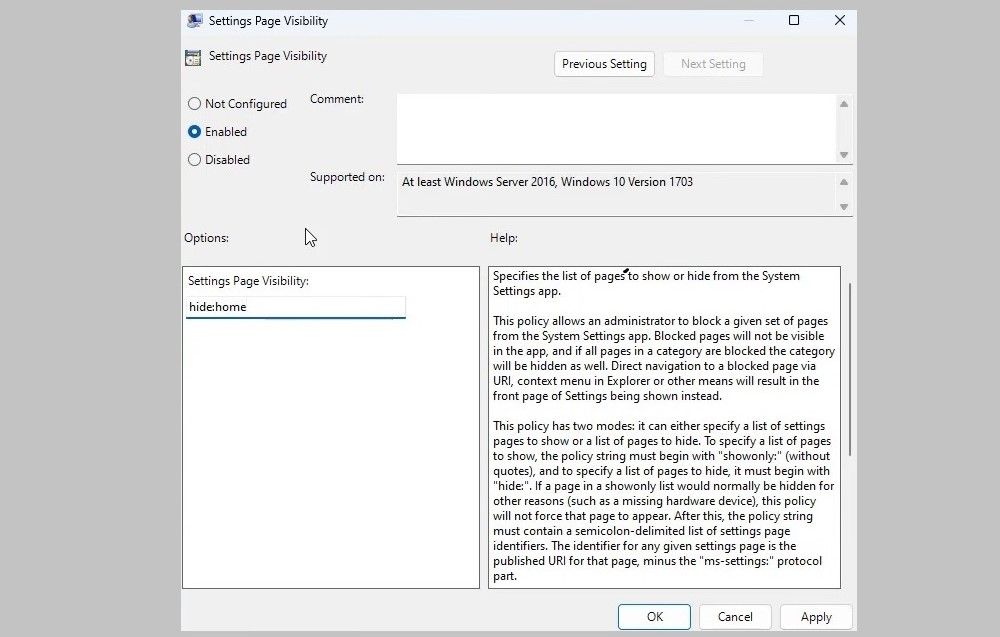
Proces wyświetlania strony głównej w aplikacji ustawień pociąga za sobą ukrycie jej w interfejsie wspomnianej aplikacji. Aby uzyskać dostęp do karty głównej w późniejszym czasie, należy wykonać wcześniej wspomniane czynności i dostosować ustawienia widoczności strony ustawień, wyłączając je lub pozostawiając nieskonfigurowane.
Użyj Edytora rejestru, aby usunąć stronę główną
Jeśli masz trudności z uzyskaniem dostępu do Edytora zasad grupy w systemie operacyjnym komputera osobistego z systemem Windows, możliwe jest wyeliminowanie karty Strona główna w aplikacji Ustawienia systemu Windows 11 poprzez manipulację niektórymi wpisami rejestru.
Po pierwsze, utworzenie kopii zapasowej wszystkich istniejących plików rejestru; po drugie, ustanowienie punktu przywracania, który można następnie wykorzystać do przywrócenia rejestru systemu Windows do pierwotnego stanu, jeśli podczas procesu pojawią się jakiekolwiek problemy.
Aby przesłonić kartę Strona główna w aplikacji Ustawienia za pomocą Edytora rejestru, należy postępować zgodnie z poniższym protokołem:
Naciśnij jednocześnie klawisz Windows i literę “R”, aby uzyskać dostęp do okna dialogowego Uruchom.
Wpisz “regedit” w podanym polu wprowadzania, a następnie kliknij przycisk przesyłania, aby wykonać polecenie.
Po wyświetleniu okna dialogowego kontroli konta użytkownika (UAC) należy wybrać “Tak”, aby kontynuować żądaną akcję.
Przejdź do klucza rejestru znajdującego się pod adresem HKEY_LOCAL_MACHINE\SOFTWARE\Microsoft\Windows\CurrentVersion\Policies\Explorer w rejestrze komputera lokalnego, który znajduje się pod węzłem głównym HKEY_LOCAL_MACHINE i ma podklucz SOFTWARE , podklucz Microsoft , podklucz Windows i podklucz CurrentVersion , który zawiera podklucz Policies o nazwie Explorer .
Kliknij prawym przyciskiem myszy ikonę Eksploratora Windows na pasku zadań lub pulpicie, a następnie kliknij “Nowy”, a następnie wybierz “Wartość ciągu” z kolejnego podmenu. Następnie zmień nazwę tego nowego elementu na “SettingsPageVisibility”.
Dwukrotne kliknięcie pola “SettingsPageVisibility” umożliwia edycję jego zawartości.
⭐ Wpisz hide:home w polu Dane wartości i kliknij OK . 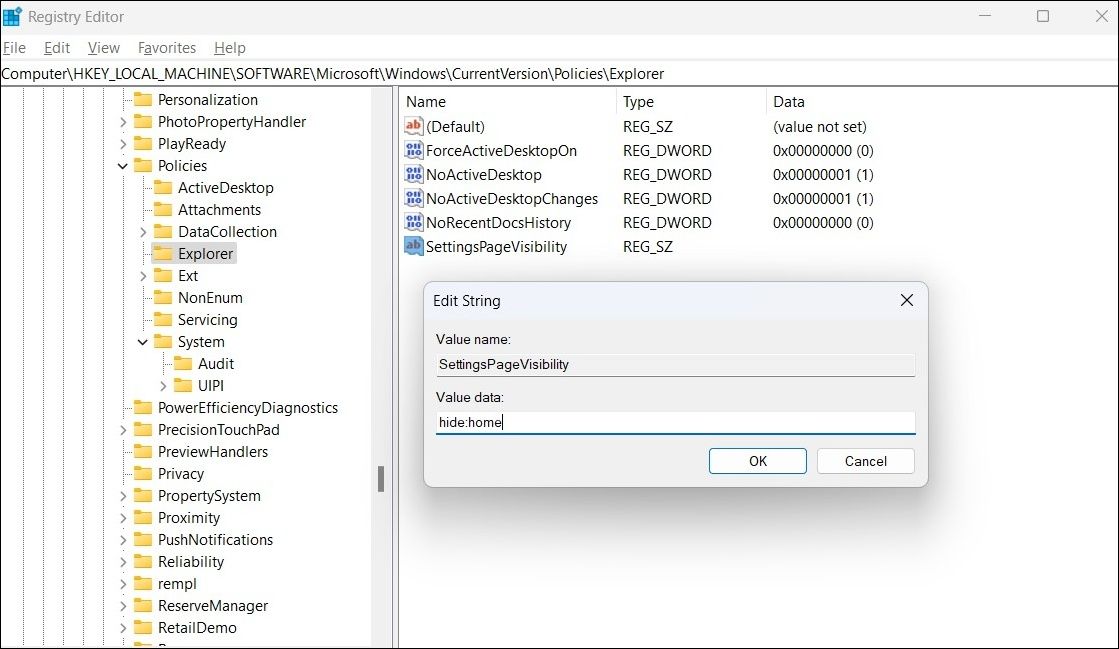
Po wykonaniu powyższych czynności zaleca się ponowne uruchomienie komputera w celu zapewnienia pomyślnego wdrożenia wprowadzonych zmian. Następnie przejdź do menu ustawień, aby sprawdzić, czy wcześniej ukryta strona główna została pomyślnie ukryta. Jeśli w dowolnym momencie zechcesz przywrócić usuniętą kartę domową, po prostu postępuj zgodnie z tymi samymi procedurami opisanymi wcześniej i ponownie usuń wpis ciągu “SettingsPageVisibility” z edytora rejestru.
Uzyskaj klasyczny wygląd ustawień systemu Windows 11
Ekran główny oferuje wygodny sposób dostępu do często używanych opcji; jednak niektórzy użytkownicy mogą zamiast tego wybrać tradycyjny układ. W takich przypadkach ukrycie ekranu głównego jest opcją, która pozwala na jego przywrócenie w razie potrzeby.